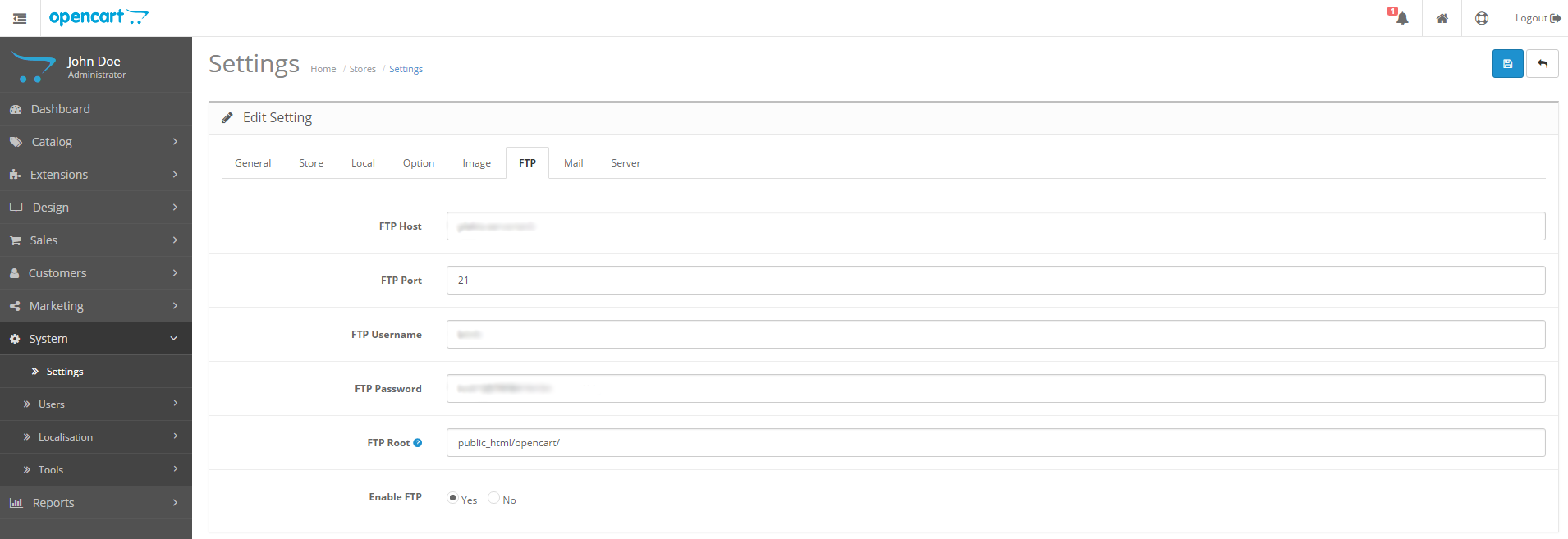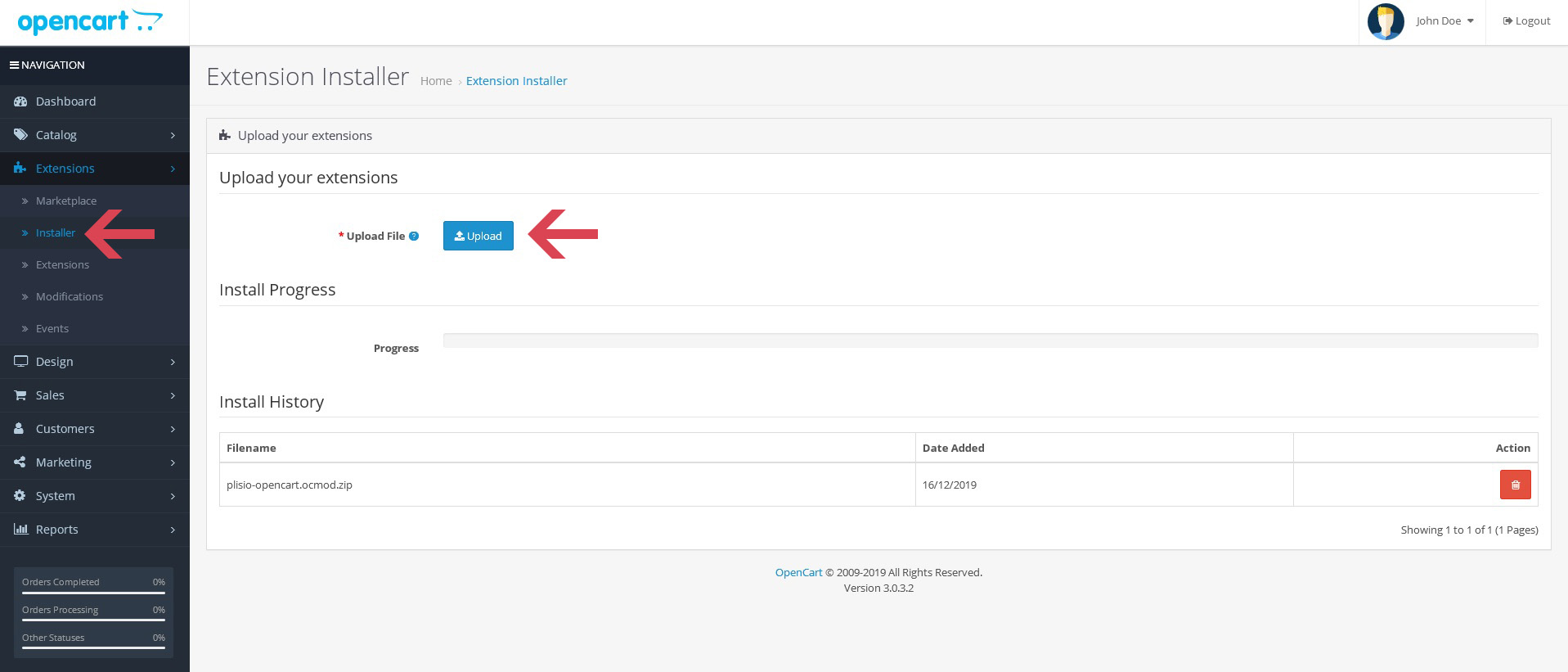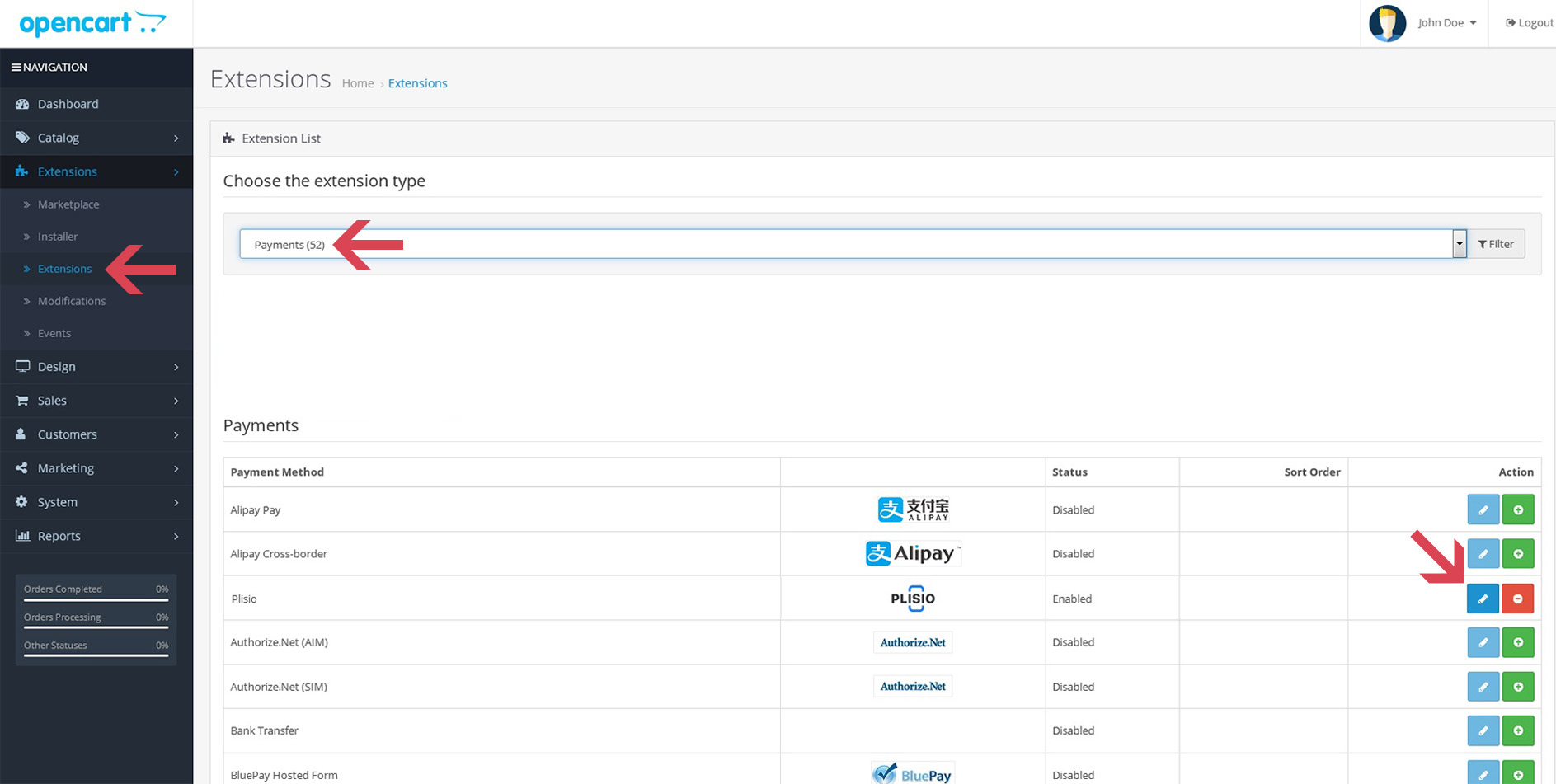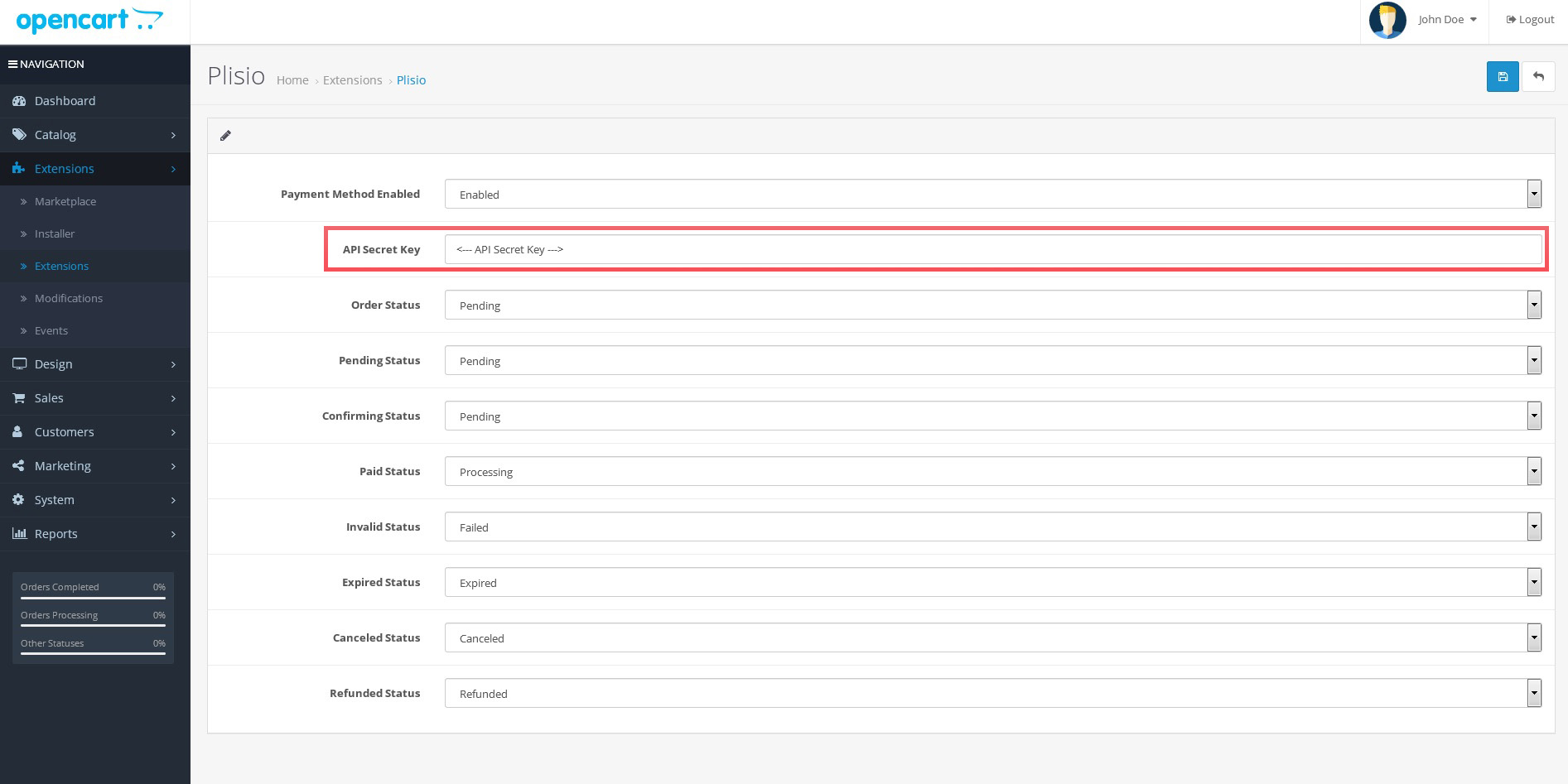So installieren Sie das OpenCart Bitcoin Payment Plugin
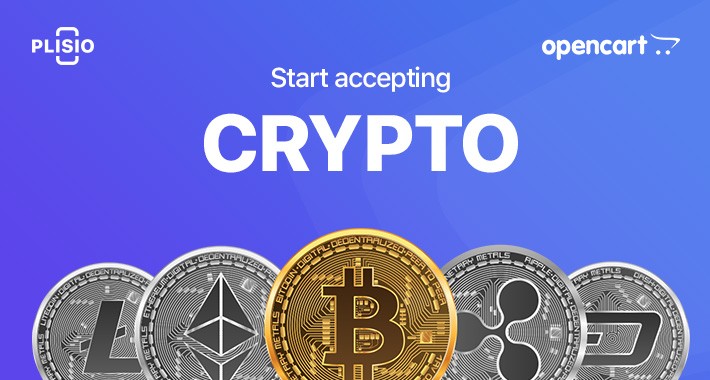
Sie lesen dies, weil Sie unser OpenCart Cryptocurrency Payment Plugin nutzen möchten. Tolle Neuigkeiten! Wo fangen Sie also an?
Welche Vorteile bietet die Akzeptanz von Kryptowährungen in Ihrem E-Commerce-Geschäft?
Die Annahme von Kryptowährungszahlungen ist eine bequeme Möglichkeit, online für Ihre Waren und Dienstleistungen bezahlt zu werden. 9 Gründe, warum Sie Krypto-Zahlungen auf Ihrer Website akzeptieren sollten ? Es ist günstig, schnell und viel einfacher, als Sie sich vorstellen können.
Die Akzeptanz von Kryptozahlungen ist auch für jeden Händler von Vorteil. Warum, fragen Sie sich vielleicht?
- Ihr Online-Geschäft kann von überall sofortige Zahlungen erhalten . Kunden können mit Bitcoin und mehr als 17 anderen Kryptowährungen bezahlen.
- Grenzüberschreitende Kryptozahlungen können ohne Hindernisse, Verzögerungen oder zusätzliche Kosten durchgeführt werden.
- Niedrigere Gebühren . Anbieter von Kryptowährungszahlungen verlangen weniger. Wir haben beispielsweise nur eine Transaktionsgebühr von 0,5 %. Es gibt keine versteckten Gebühren und es fallen keine zusätzlichen Einrichtungsgebühren an.
- Es ist nicht möglich, eine Rückbuchung für Kryptozahlungen ohne die Zustimmung des Wallet-Inhabers einzuleiten. Daher kann weder eine Bank noch ein anderer Zahlungsabwickler die von Ihnen erhaltenen Zahlungen rückgängig machen.
- Sie ziehen vermögendere Kunden an. Krypto-Kunden geben tendenziell doppelt so viel Geld aus wie Kunden, die mit Kredit- oder Debitkarten bezahlen.
OpenCart und Kryptowährungen
Akzeptieren Sie Kryptowährungszahlungen auf OpenCart
Wenn Sie Kryptowährungszahlungen in Ihrem Online-Geschäft akzeptieren möchten, eröffnen Sie ein Konto bei Plisio. Für die Produktion nutzen Sie bitte unsere Registrierung auf unserer Website .
Die Installation unserer OpenCart Bitcoin-Erweiterung ist relativ einfach:
- Stellen Sie sicher, dass die OpenCart-FTP-Einstellungen konfiguriert sind.
- Laden Sie das entsprechende Plisio Bitcoin-Plugin für OpenCart herunter und installieren Sie es.
- Aktivieren Sie unsere Erweiterung in den OpenCart-Einstellungen.
- Richten Sie API-Anmeldeinformationen zu Testzwecken oder für die Live-Einführung von Bitcoin-Zahlungen ein.
So richten Sie die OpenCart-Erweiterung ein: Schritt-für-Schritt-Anleitung
1. Überprüfen Sie, ob die OpenCart FTP-Konfiguration in Ordnung ist
Öffnen Sie dazu die OpenCart FTP-Konfiguration im Admin-Bereich. Klicken Sie dazu in der Menüleiste links auf System > Einstellungen, dann auf Bearbeiten und wechseln Sie zum Reiter FTP .
Falls die Angaben im Reiter FTP fehlen, geben Sie FTP-Host, Port, Benutzername, Passwort und Stammverzeichnis (FTP-Root) ein. Wählen Sie unter „ FTP aktivieren“ die Option „Ja“. Vergessen Sie nicht, Ihre Einstellungen zu speichern.
2. Laden Sie die entsprechende Plisio-Erweiterung für OpenCart herunter
Laden Sie das entsprechende Plisio-Plugin für Ihre OpenCart-Version entweder vom offiziellen OpenCart Marketplace oder aus unseremGitHub-Repository herunter.
Bitte achten Sie darauf, welche Erweiterungsversion Sie herunterladen, da diese für OpenCart 1.* , OpenCart 2.0-2.2 und OpenCart 2.3+ ( und 3.0+ ) unterschiedlich ist.
3. Installieren Sie das OpenCart Bitcoin-Plugin
Nachdem Sie unser OpenCart Bitcoin-Plugin für die Versionen 2.0-2.2 oder 2.3+ heruntergeladen haben, gehen Sie zurück zum Admin-Bereich. Klicken Sie auf Erweiterungen > Erweiterungsinstallationsprogramm . Klicken Sie auf Hochladen , wählen Sie die heruntergeladene Datei opencart.ocmod.zip aus und klicken Sie auf Weiter .
Nachdem der Vorgang abgeschlossen ist, wird unter dem Fortschrittsbalken eine Meldung angezeigt, dass unser Bitcoin-Plugin erfolgreich installiert wurde.
4. Aktivieren Sie die Plisii-Zahlungserweiterung in den OpenCart-Einstellungen
Gehen Sie für OpenCart 2.0-2.2 im Admin-Bereich zu Erweiterungen > Zahlungen, suchen Sie Plisio und klicken Sie auf Installieren .
Gehen Sie bei OpenCart 2.3 und neuer (einschließlich OpenCart 3.0+) im Admin-Bereich zu Erweiterungen , wählen Sie Zahlungen aus der Dropdown-Liste aus, suchen Sie Plisio und klicken Sie zur Installation auf das grüne „+“-Zeichen.
Sie erhalten dann eine Bestätigungsmeldung mit dem Hinweis, dass Sie die Zahlungen erfolgreich geändert haben.
5. Geben Sie die API-Anmeldeinformationen ein und konfigurieren Sie Ihre Einstellungen für „Unterstützte Währungen“
Wenn Sie Ihre API-Anmeldeinformationen ( Geheimschlüssel ) noch nicht erstellt haben, ist es jetzt ein guter Zeitpunkt, dies in Ihrem Plisio-Konto-Dashboard zu tun.
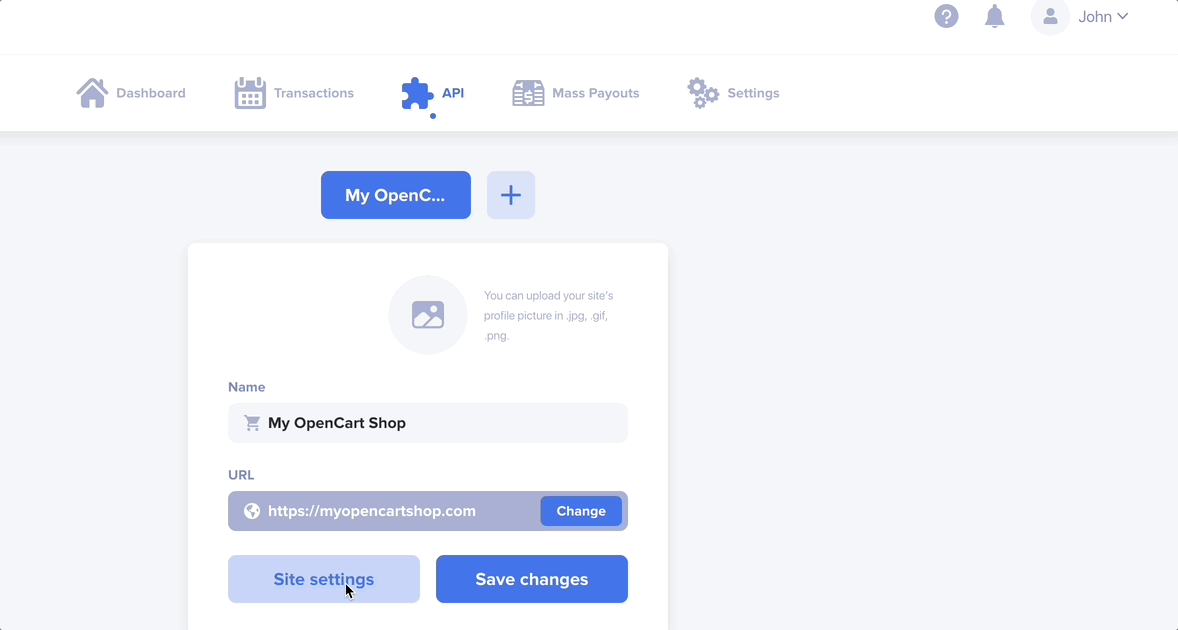
Für OpenCart 2.0-2.2 gehen Sie im Admin-Bereich zurück zu Erweiterungen > Zahlungen, suchen Sie nach Plisio und klicken Sie dieses Mal auf Bearbeiten . Geben Sie hier Ihre API-Anmeldeinformationen ein.
Für OpenCart >= 2.3 gehen Sie im Admin-Bereich zurück zu Erweiterungen , wählen Sie Zahlungen aus der Dropdown-Liste, suchen Sie Plisio und klicken Sie auf Bearbeiten . Geben Sie hier Ihre API-Anmeldeinformationen ein.
Für alle Versionen: Legen Sie den Parameter „Unterstützte Währungen“ (API-Einstellungen im Dashboard) auf die Währung fest, in der Sie Ihre Auszahlungen von Plisio erhalten möchten.
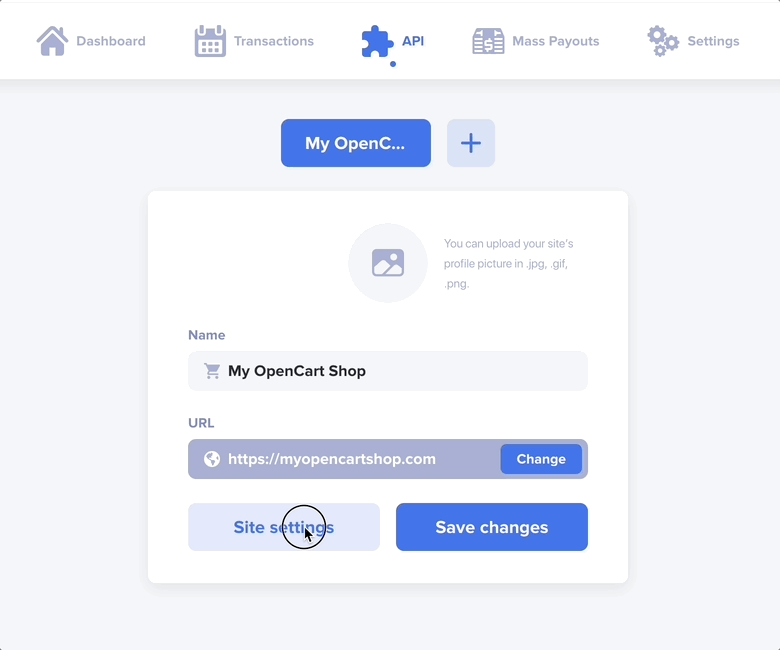
Herzlichen Glückwunsch – Sie haben es geschafft! Ihr OpenCart-Shop bietet jetzt Bitcoin als Zahlungsoption an der Kasse an. Sehen Sie sich an, wie es funktioniert, und informieren Sie uns unter [email protected]. Ob Sie es lieben oder hassen – wir möchten alles wissen!